Windows11のWindowsターミナルのコンテキストメニューで開くを削除する方法
この投稿では、削除する方法を紹介します Windowsターミナルで開く Windows11のファイルエクスプローラーからのコンテキストメニューエントリ。 ターミナルアプリはWindows11にプリインストールされているため、右クリックメニュー項目は常に表示されます。
広告
Windows Terminalは、Redmondソフトウェアの巨人によって作成された最新のコンソールアプリです。 これは、複数のプロファイル、PowerShell、コマンドプロンプト、およびWSLディストリビューションを同時にホストできるタブなどをサポートする機能豊富なコンソールです。
高度にカスタマイズ可能です。キーボードショートカットから外観まで、必要なものを変更できます。 プロファイルの初期化コマンドの設定をサポートします。 最後になりましたが、アニメーション化された背景、色、GPUで高速化されたDirectWrite / DirectXベースのフォントを使用したリッチテキスト出力があります。 完全にオープンソースであり、で利用可能なWindowsターミナルアプリ GitHub.
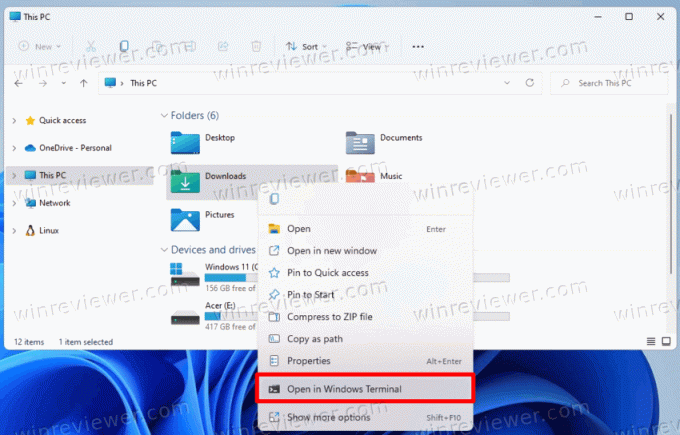
デフォルトでは、Windowsターミナルはコンテキストメニューコマンドを追加します。 Windowsターミナルで開く、ファイルエクスプローラーの右クリックメニューに移動します。 ワンクリックで現在のフォルダにWindowsターミナルを開くことができます。 ただし、Windowsターミナルをそれほど頻繁に使用しない場合は、エントリを削除できます。
Windows11のWindowsターミナルのコンテキストメニューで開くを削除します
を削除するには Windowsターミナルで開く Windows 11の右クリックメニューの項目で、次の手順を実行します。
- [スタート]メニューボタンを右クリックして、[ 走る とタイプ
regedit開くには レジストリエディタ.
- 左側のペインで、次のキーに移動します。
HKEY_LOCAL_MACHINE \ SOFTWARE \ Microsoft \ Windows \ CurrentVersion \ Shell Extensions \ Blocked. このパスをコピーして、regeditのアドレスバーに貼り付けるだけです。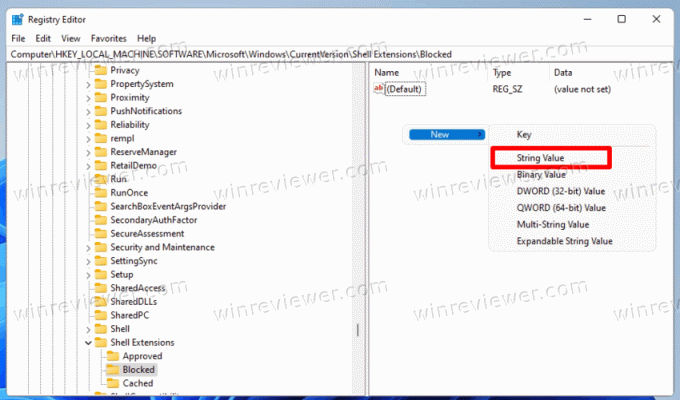
- 右側のペインで、次の名前の新しい文字列(REG_SZ)値を作成します
{9F156763-7844-4DC4-B2B1-901F640F5155}. その値データは空のままにします。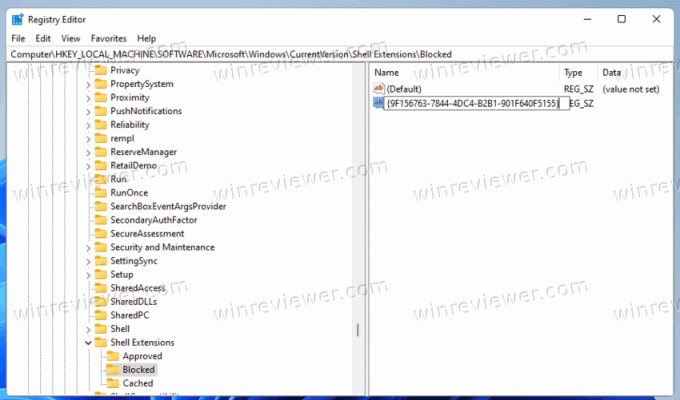
- 最後に、変更を適用するには、ユーザーアカウントにサインアウトしてサインインします。 または、 ファイルエクスプローラーシェルを再起動します.
終わり! 正常に削除されました Windowsターミナルで開く Windows11の右クリックメニューからの項目。![Windows11のコンテキストメニューから[Windowsターミナルで開く]を削除します](/f/08f2b35743527181aa32025783615be2.png)
変更を元に戻す
追加するには Windowsターミナルで開く アイテムを右クリックメニューに戻し、削除するだけです。 {9F156763-7844-4DC4-B2B1-901F640F5155} あなたが作成した価値。 エクスプローラーを再起動するか、Windows 11ユーザーアカウントからサインアウトすると、エクスプローラーが再び表示されます。
すぐに使用できるレジストリファイル
レジストリの編集を回避し、多くの時間を節約できます。 [Windowsターミナルで開く]アイテムを削除する最も簡単な方法は、いくつかのREGファイルを使用することです。
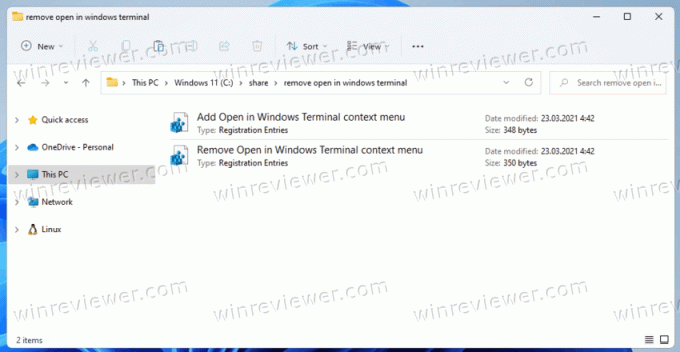
以下をせよ。
- ZIPアーカイブ内のREGファイルをダウンロードします このリンクを使用する.
- 両方を任意のフォルダに抽出します。
- ダブルクリック
[Windowsターミナルで開く]コンテキストmenu.regを削除します右クリックメニューからWindowsターミナルアイテムを削除するファイル。 - 名前の付いた元に戻るファイル
Windowsターミナルで開くコンテキストmenu.regを追加します、も含まれています。 これを使用して、コンテキストメニューの項目を復元します。
これで、Windows11のコンテキストメニューからWindowsターミナルを削除する方法について説明しました。
私たちを応援してください
Winaeroはあなたのサポートに大きく依存しています。 次のオプションを使用して、サイトが興味深く有用なコンテンツとソフトウェアを提供し続けるのを支援できます。
この記事が気に入ったら、下のボタンを使って共有してください。 それはあなたから多くを奪うことはありませんが、それは私たちの成長に役立ちます。 ご協力ありがとうございました!
広告
著者: セルゲイ・トゥカチェンコ
Sergey Tkachenkoは、2011年にWinaeroを開始したロシアのソフトウェア開発者です。 このブログでは、Sergeyが、Microsoft、Windows、および人気のあるソフトウェアに関連するすべてのものについて書いています。 彼をフォローしてください 電報, ツイッター、 と YouTube. セルゲイ・トゥカチェンコによる投稿をすべて表示

